你是否曾经经历过这样的尴尬时刻:点击“关机”按钮,电脑却像被粘住了一样,毫无反应;强制关机又担心损坏文件,继续开着又觉得浪费电。其实,你并不孤单!统计数据显示,超过60%的用户都有过“关机困难症”。今天,我们将深入探讨电脑无法关机的原因,并为你提供5个实用的解决方案,让你从此成为关机高手!
一、了解无法关机的4个“幕后黑手” 要解决问题,首先得搞清楚原因。电脑无法关机,可能是以下四个“罪魁祸首”:
软件冲突:后台程序“拦路” 在安装新软件或同时运行多个大型程序(如游戏与视频编辑)时,某些程序可能会“劫持”关机进程,导致系统无法正常关闭。
系统错误:注册表“迷路” 如果关机时卡在“正在注销”或“正在保存设置”等界面,可能是系统文件损坏、注册表错误或Windows更新未完成所致。
硬件故障:电源或主板问题 高危信号包括关机后风扇仍转动、指示灯常亮或伴随异响,这可能意味着电源按钮失灵或主板电容鼓包。
病毒攻击:恶意软件“作祟” 如果关机时弹出广告、浏览器自动打开网页,或关机速度突然变慢,可能是病毒篡改了系统关机流程。
二、5招轻松解决“关机困难症” 找到了根源,接下来就是“对症下药”了!以下是5个实用的解决方案,从简单到复杂,总有一招适合你:
第1招:强制关机(应急之策) 操作:长按电源键5秒以上,直到电脑完全断电。适用场景:系统完全卡死,无法操作。风险:可能导致未保存文件丢失,建议作为最后手段。
第2招:任务管理器“终结”顽固进程 操作:按“Ctrl+Shift+Esc”打开任务管理器,找到占用CPU/内存高的程序,右键选择“结束任务”。如果任务管理器无法打开,尝试“Ctrl+Alt+Delete”。
第3招:系统修复(解决深层故障) 操作:打开“设置”→“更新与安全”→“恢复”,选择“立即重启”→“疑难解答”→“高级选项”→“启动修复”。
第4招:干净启动(排查软件冲突) 操作:按“Win+R”,输入“msconfig”,在“常规”选项卡中勾选“选择性启动”,取消“加载启动项”,重启电脑后再尝试关机。
第5招:重装系统(终极解决方案) 适用场景:系统文件严重损坏。操作:备份重要数据,制作系统安装U盘,重启电脑,从U盘启动进行自定义安装。
三、预防“关机困难症”的好习惯 解决了问题,当然还要预防它再次发生!以下是5个实用小建议:
定期清理启动项,使用CCleaner等工具禁用非必要启动项。 避免安装不明软件,优先选择官网或微软商店下载。 保持系统更新,确保操作系统为最新版本。 优化电源设置,取消“启用快速启动”。 定期进行硬件健康检查,关注硬盘和电源状态。四、结语:让电脑乖乖“听话”,从学会关机开始! 通过以上5招,相信你已经掌握了解决电脑无法关机的方法。无论是强制关机、任务管理器终结进程,还是系统修复、干净启动,甚至重装系统,我们都有对应的解决方案。记住,预防永远比修复更重要!定期清理启动项、避免安装不明软件、保持系统更新,这些好习惯能让你的电脑远离“关机困难症”。最后,愿你的电脑从此乖乖“听话”,让你享受更顺畅的使用体验!返回搜狐,查看更多